![]() Fitur-fitur ini hanya tersedia dalam konfigurasi program Standar dan Profesional.
Fitur-fitur ini hanya tersedia dalam konfigurasi program Standar dan Profesional.
Ketika kita belajar menempatkan ![]() filter cahaya , di mana kita cukup mencentang nilai yang diinginkan dari bidang apa pun. Saatnya untuk mengerjakan kondisi yang kompleks sehingga, dengan menggunakan contoh buku referensi "Para karyawan" lihat cara kerja jendela pengaturan filter besar .
filter cahaya , di mana kita cukup mencentang nilai yang diinginkan dari bidang apa pun. Saatnya untuk mengerjakan kondisi yang kompleks sehingga, dengan menggunakan contoh buku referensi "Para karyawan" lihat cara kerja jendela pengaturan filter besar .
DARI ![]() Pada contoh sebelumnya , kita sudah memiliki kondisi di jendela filter.
Pada contoh sebelumnya , kita sudah memiliki kondisi di jendela filter.
Mari kita ganti field ' Department ' dengan field ' Name '.
Ubah tanda perbandingan dari ' Sama dengan ' menjadi ' serupa '.
Sebagai nilai, masukkan ' %van% '.
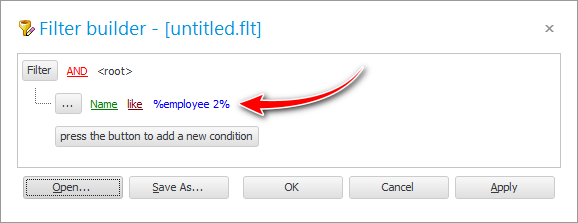
Tekan tombol ' OK ' dan lihat hasilnya.
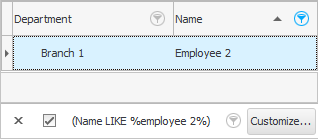
Apa yang telah kita lakukan? Kami telah belajar untuk mencari entri yang tumpang tindih dengan apa yang telah kami tulis. Itu sebabnya kita membutuhkan tanda perbandingan ' terlihat seperti '. Dan tanda persen di kiri dan kanan kata ' %van% ' berarti bisa diganti dengan 'teks apa saja' di kolom "Nama lengkap" .
Dalam hal ini, kami ditunjukkan kepada semua karyawan yang memiliki kata 'ivan' di nama depan atau belakang atau patronimik mereka. Itu bisa 'Ivans', dan 'Ivanovs', dan 'Ivannikovs', dan 'Ivanovichi', dll. Mekanisme ini nyaman digunakan ketika Anda tidak tahu persis bagaimana ' nama lengkap ' klien ditulis dalam database. Dan ketika semua catatan serupa ditampilkan, Anda dapat dengan mudah memilih orang yang tepat dengan mata Anda.
Pada akhirnya, setelah Anda selesai bereksperimen dengan pemfilteran data, mari kita batalkan filter dengan mengklik 'tanda silang' di sisi kiri panel pemfilteran.
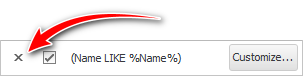
Lihat di bawah untuk topik bermanfaat lainnya:
![]()
Sistem Akuntansi Universal
2010 - 2024